INTRODUZIONE
ll segnaposto è un codice alfanumerico attribuito ad un ordine. Serve per facilitare l’identificazione dell’ordine da parte del cliente. L’inserimento del segnaposto può essere manuale, oppure vincolato dal tipo comanda/consegna. Il codice viene visualizzato sopra il dettaglio delle righe della comanda, ed in stampa della stessa.
CONFIGURAZIONE
- Attivazione della funzionalità: accedere da punto cassa a funzioni -> Opzioni -> configurazioni del programma -> grafica -> impostazioni grafiche comanda. Individuare l’area “segnaposto”:
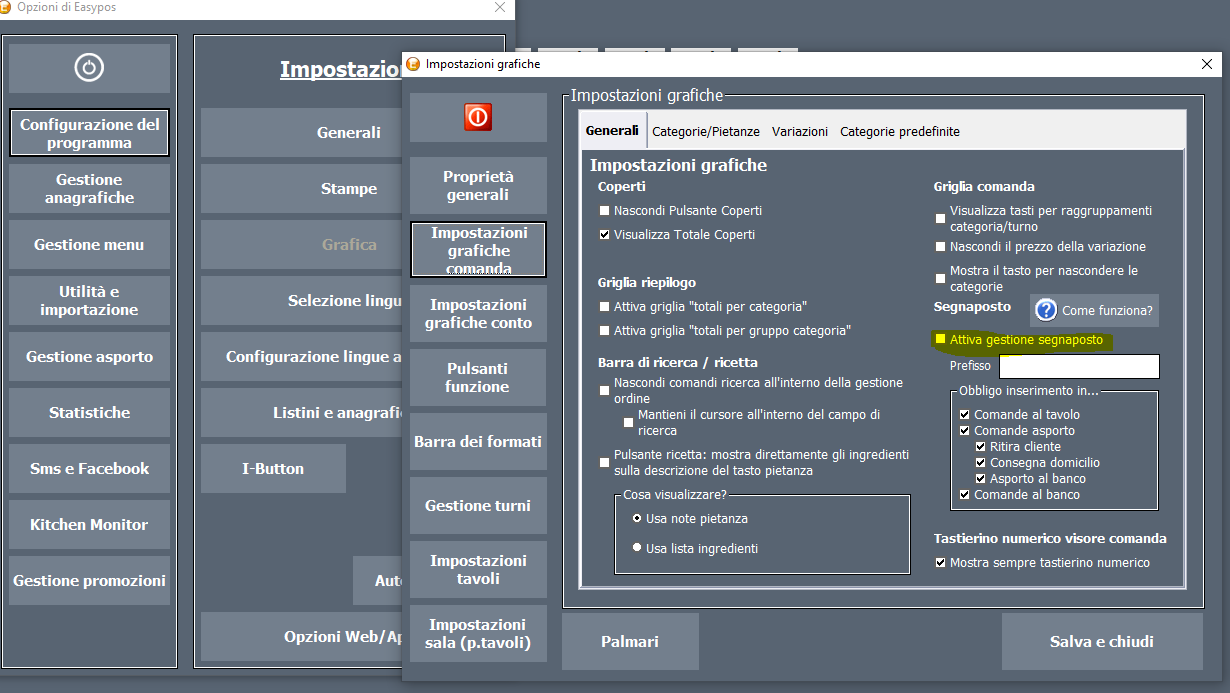
È possibile attivare la gestione del segnaposto, impostare una stringa di prefisso che sarà visualizzata in visualizzazione comanda ed in stampa.
Inoltre sarà possibile decidere per quali tipologie di comanda/consegna rendere obbligatorio l’inserimento del segnaposto.
Questo controllo verrà effettuato prima di una tra queste operazioni:
- stampa comanda
- stampa documento
- emissione conti separati
e qualsiasi altra operazione che preveda operazioni di chiusura del tavolo.
-
- Impostazione stampa comanda: accedere da punto cassa a Funzioni -> Opzioni -> Stampe -> Comanda normale/banco TAB “Altro”:
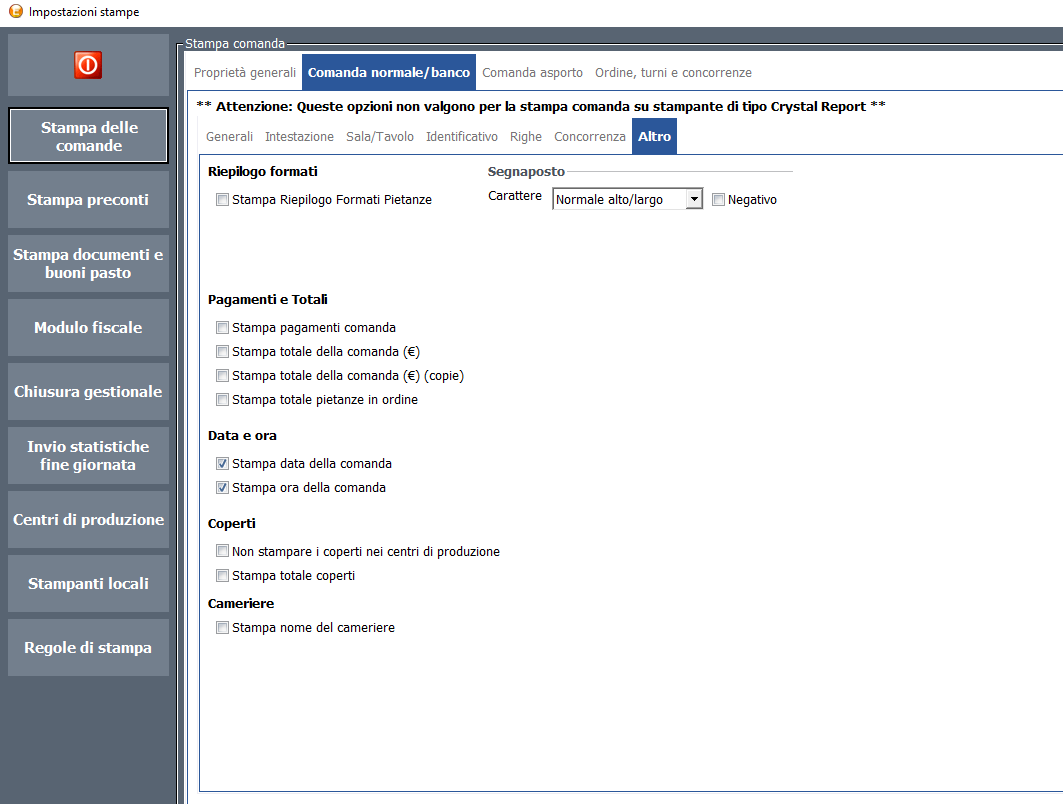
È possibile personalizzare il tipo di stampa del segnaposto. Per la posizione di stampa, invece, accedere alla sezione del layout.
Si precisa che le opzioni “layout”, “Allineamento” e “Bordatura” sono disponibili solo con la modalità di stampa avanzata attiva.
UTILIZZO
Il segnaposto viene associato alla comanda in corso, per poi essere cancellato alla chiusura del tavolo.
Per inserirlo possono essere utilizzate due modalità:
- MANUALE: Premere il tasto “[…]” ed inserire il testo del segnaposto
Nota bene: la colorazione della casella cambia da Bianca (segnaposto NON inserito) ad azzurrina (segnaposto INSERITO)
- AUTOMATICO: se le relative opzioni di obbligatorietà sono state inserite, in una qualsiasi delle operazioni citate nella sezione CONFIGURAZIONE verrà notificata l’assenza del segnaposto, e l’operatore sarà invitato ad inserirlo. Se si preme NO, l’operazione verrà interrotta.
PRECISAZIONI/CONSIDERAZIONI
- La funzionalità segnaposto è disponibile solo da front-end Easypos e Speedy, nelle varie configurazioni GOLD / SILVER;
- La funzionalità segnaposto NON E’ DISPONIBILE in nessuna tipologia di palmare interfacciato (PDA, ORDERMAN, WebClient, EasyposApp)
- Il segnaposto viene visualizzato unicamente all’interno della comanda, ed in stampa comanda.